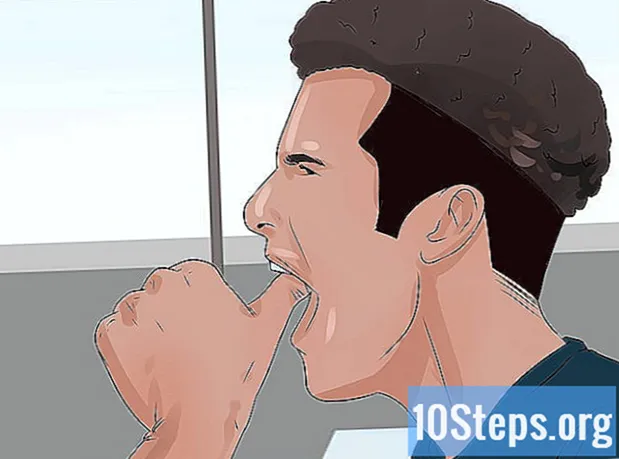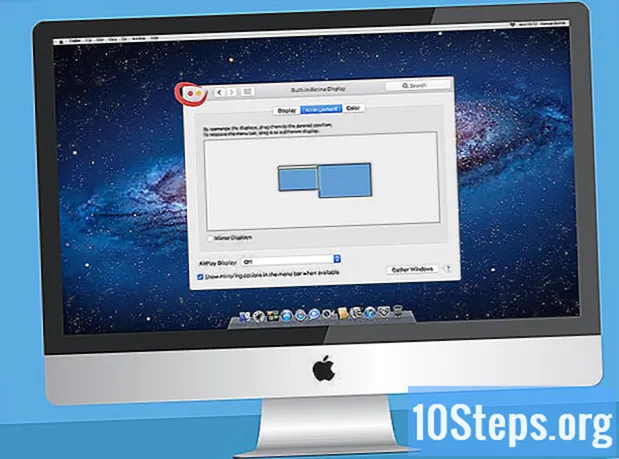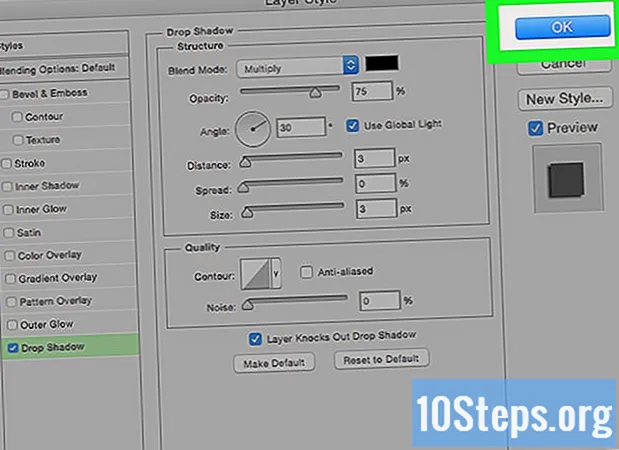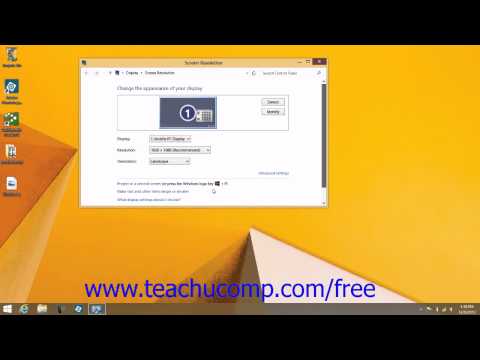
Inhoud
Windows stelt de schermresolutie automatisch in op een aanbevolen formaat volgens de gebruikte monitor. U kunt de resolutie echter aan uw wensen aanpassen door de weergave-instellingen te wijzigen. Het vinden van native resolutie is een geweldige manier om de beste resultaten te krijgen op basis van de mogelijkheden van de monitor.
Stappen
Methode 1 van 2: De instellingen aanpassen (met ondersteuning voor touch screen)
Klik op de "Start" -knop, meestal in de linker benedenhoek van het scherm.

typ het instellingen.
Een tandwielpictogram, genaamd PC-instellingen, verschijnt in de zoekresultaten. Klik of tik erop.

Selecteer pc en apparaten en vervolgens video. U ziet dan aan de rechterkant een resolutiebalk.
Klik of tik op de schuifregelaar om de aanbevolen instellingen te zien. Het woord "Aanbevolen" wordt weergegeven wanneer u de bijbehorende resolutie selecteert. Dit is de oorspronkelijke resolutie van de monitor.
- De resolutie is meestal al ingesteld op de aanbevolen grootte. In dit geval zijn geen verdere aanpassingen nodig en kunt u het venster "Instellingen" sluiten.

Klik op Toepassen. Vervolgens wordt een voorbeeld weergegeven.- Als het weergegeven voorbeeld u niet bevalt, selecteert u Terugzetten om een ander formaat uit de lijst te kiezen.
Druk op Wijzigingen behouden wanneer u een gewenste resolutie vindt. De wijzigingen worden nu bewaard.
Methode 2 van 2: het "Configuratiescherm" gebruiken
Navigeer naar het "Start" -scherm. Om dit te doen, klikt u op het pictogram in de linker benedenhoek van het scherm; het heeft het Windows-logo.
Typ "Configuratiescherm". Als u dat doet, wordt uw pictogram weergegeven.
Klik op "Configuratiescherm". Dan verschijnt er een nieuw venster. Navigeer naar de categorie "Vormgeving en personalisatie". Het heeft een monitorpictogram met enkele inktmonsters.
Klik op "Schermresolutie aanpassen". Dan verschijnt er een nieuw venster.
Klik op het dropdown-menu naast "Resolutie". Vervolgens verschijnt een menu met alle beschikbare resoluties.
Kies de gewenste optie. Om dit te doen, sleept u de balk omhoog of omlaag om de resolutie te selecteren die u wilt gebruiken.
- Het is het beste om de monitor in te stellen op "native resolutie", dat wil zeggen op die standaardoptie. Als u niet weet wat die optie is, zoek deze dan op met methode 2 van dit artikel.
Klik op "Toepassen". U ziet dan een voorbeeld van de geselecteerde resolutie.
- Als het weergegeven voorbeeld je niet bevalt, selecteer je "Terugzetten" om een ander formaat uit de lijst te kiezen.
Klik op "Wijzigingen behouden". Vervolgens worden de gemaakte aanpassingen toegepast.
Tips
- Hoe hoger de resolutie, hoe scherper het weergegeven beeld. Een hogere resolutie zorgt voor meer items op het scherm, maar ze zullen kleiner zijn.
- Hoe lager de resolutie, hoe minder scherp de weergegeven afbeelding. Er verschijnen minder items op het scherm, maar ze zullen groter zijn.